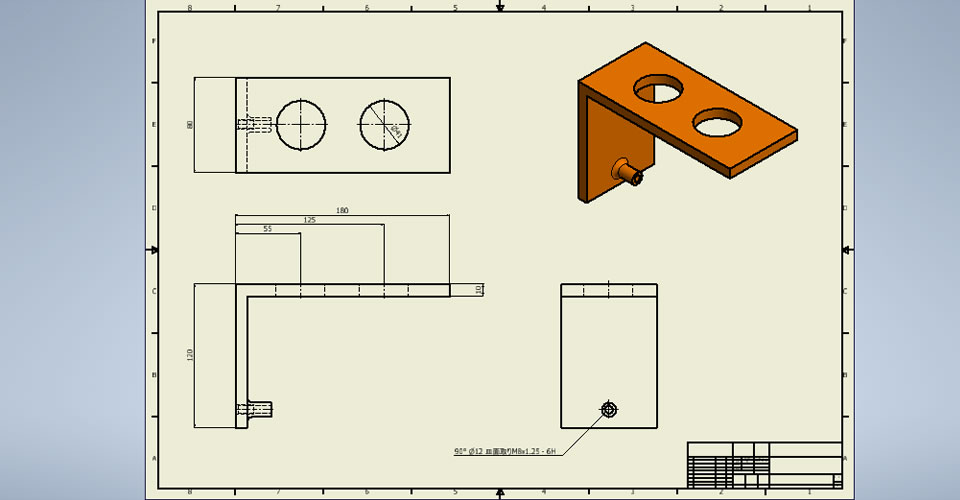カテゴリ:Autodesk Inventor Professional 作成日:2019年9月13日

作成した部品やアセンブリの3Dモデルから三面図やアイソメ図を作成するのは簡単です。3Dモデルを回転させて投影すれば正面・平面・側面など自由な方向から見た形状を図面に配置することができます。
メカニカル3次元CAD Autodesk Inventorでは3Dデータと図面データは別々のファイルで作成されます。基本的な手順で作成済み3Dモデルから図面化を行ってみました。
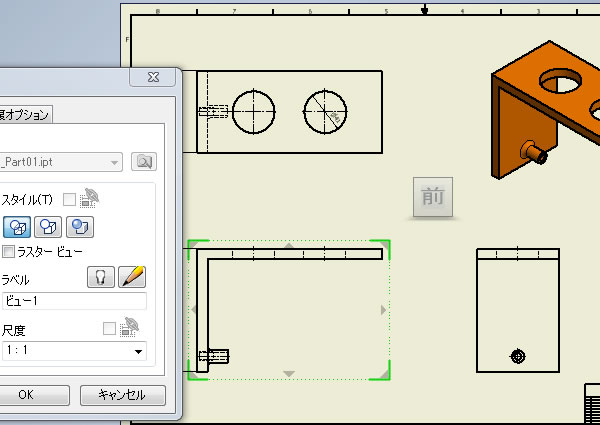
開いた3Dモデルのブラウザでモデルファイルのルートを右クリックして、表示されたメニューのなかから[図面ビューを作成]をクリックしました。
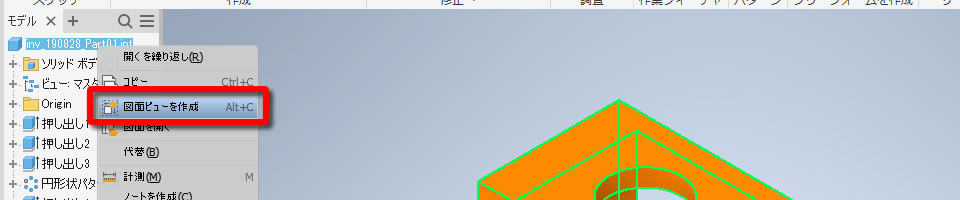
3Dモデルと図面は別ファイルになるので、[図面テンプレート]ダイアログボックスから図面テンプレートを選びます。
Autodesk Inventorの図面ファイルは2種類あります。今回はDWG形式を選択しました。
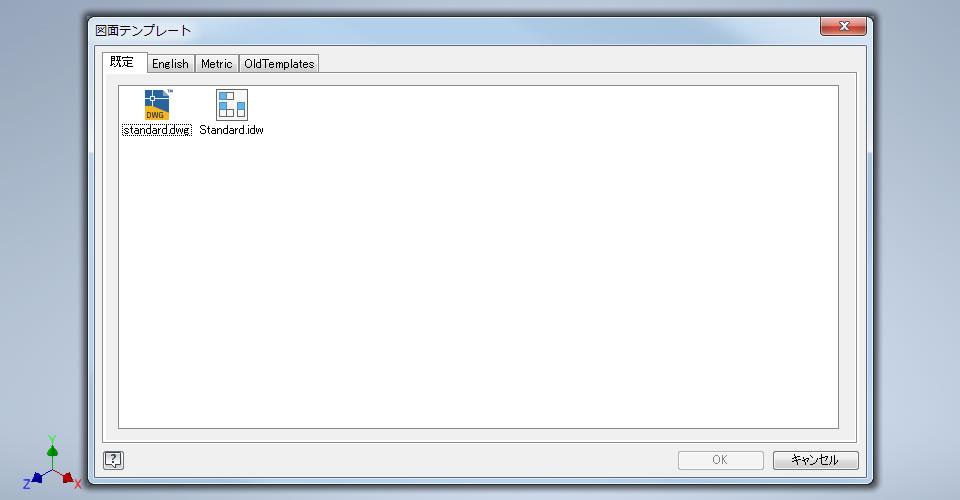
三面図の基準となるベースビューの向きをViewCubeで指示しました。
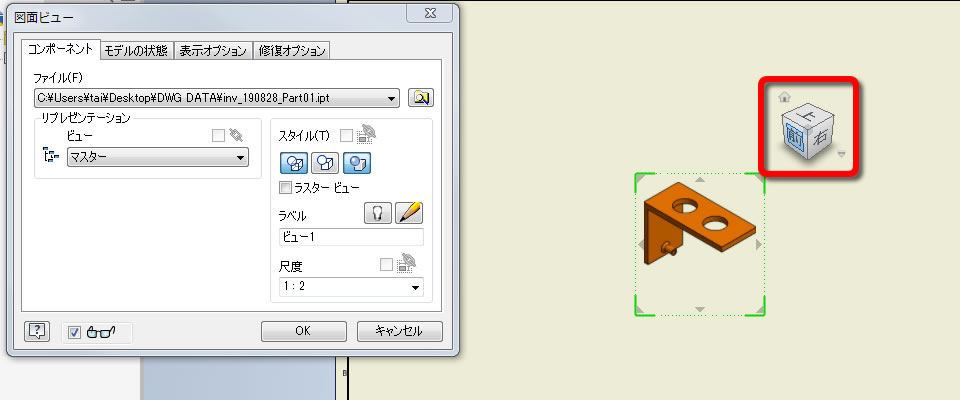
隠線や三面図の尺度は[図面ビュー]ダイアログボックスで行えました。
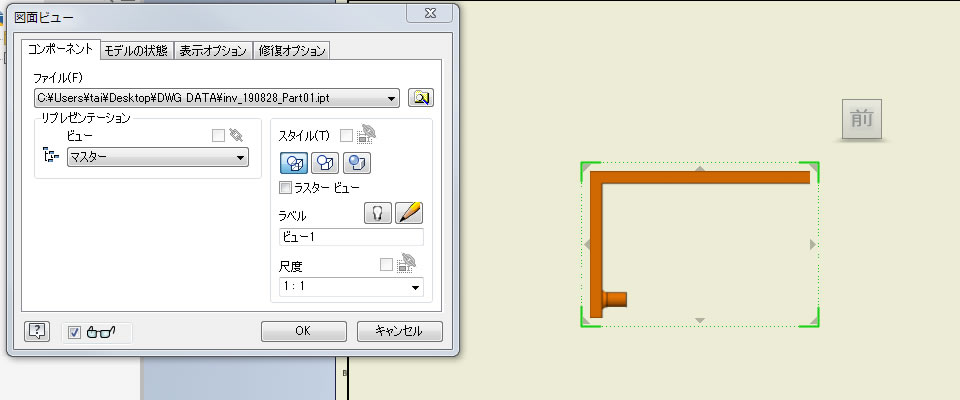
正面図を配置できました。
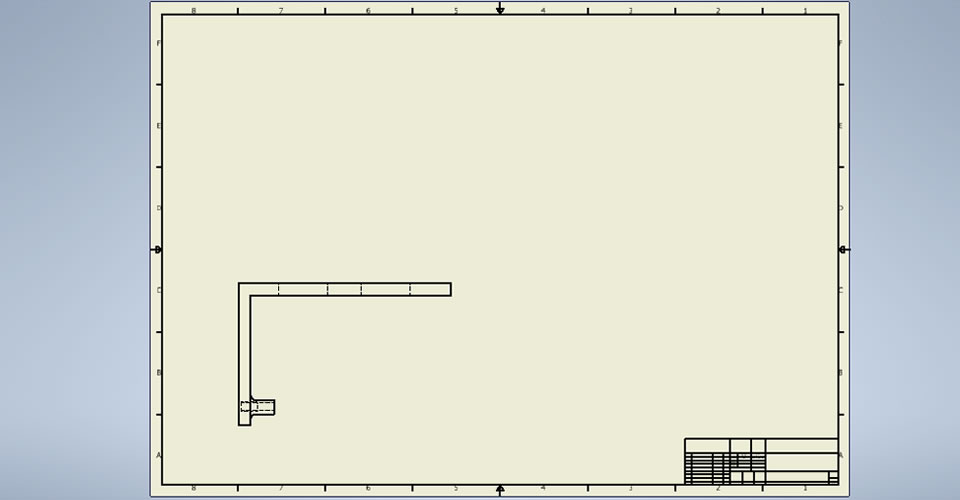
[ビューの配置]タブの[作成]パネルにある[投影]コマンドで平面図と側面図の配置位置を指定できました。
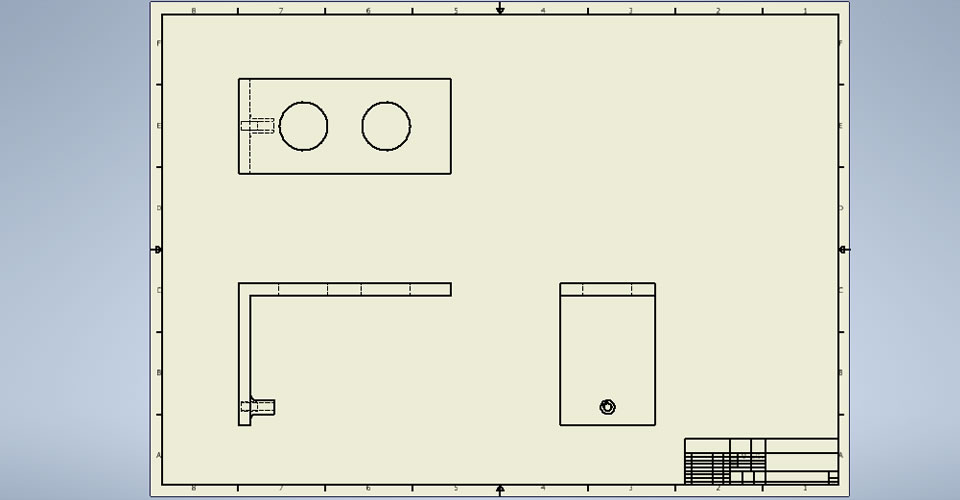
平面・側面図のときと同じ[投影]コマンドでアイソメ図は配置できました。
配置後に[図面ビュー]ダイアログボックスの設定で色付きのシェーディング表示に変更しました。
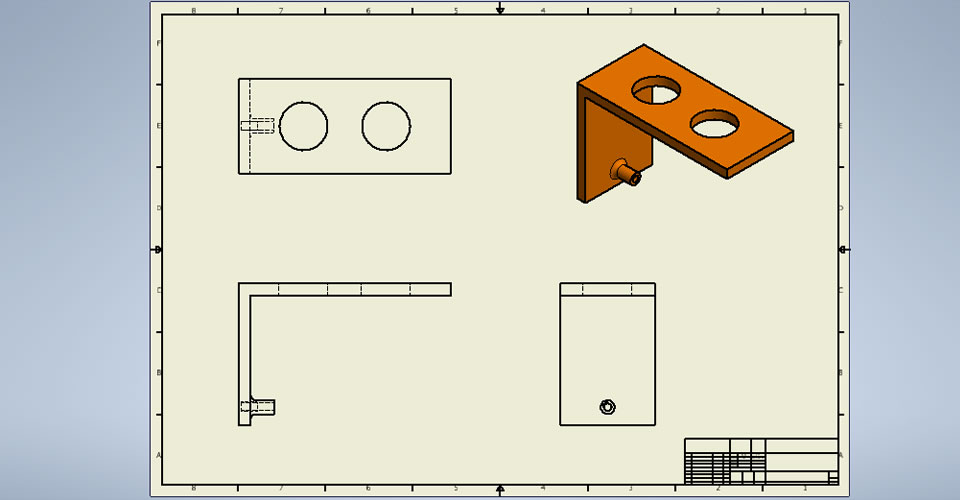
[注釈]タブの[記号]パネルにある[中心線][2等分中心線][中心マーク]コマンドを使うと、三面図に中心線を描くことができました。
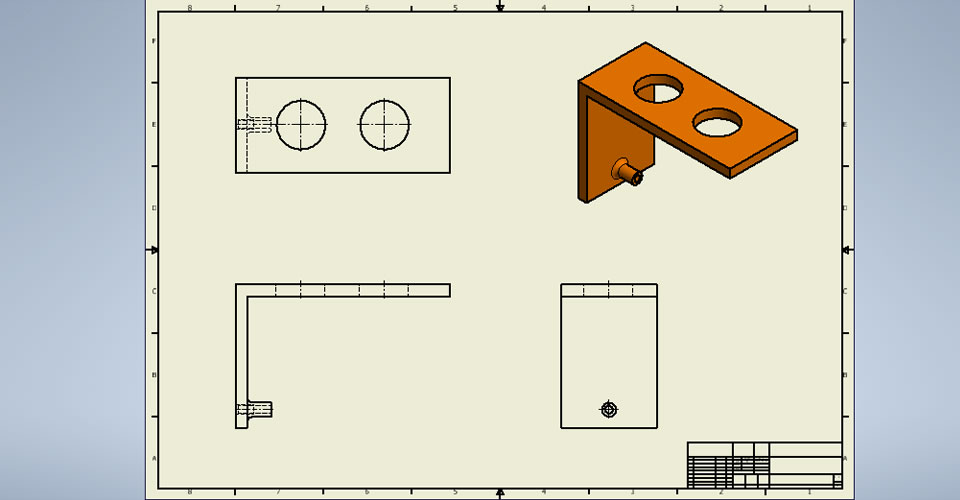
[注釈]タブの[寸法]パネルにある[寸法]コマンドを使って寸法線を記入しました。
長さ寸法も直径寸法も同じコマンドで記入できるので便利です。
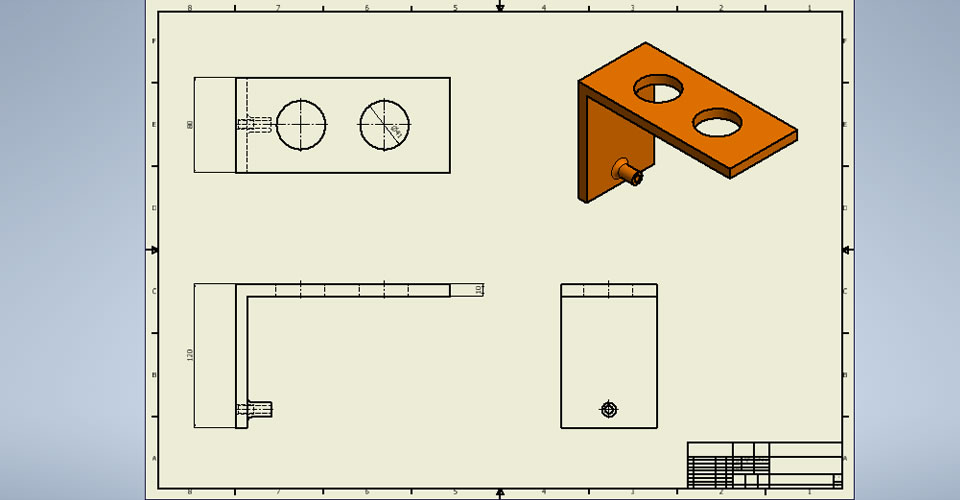
多段の寸法線を記入できる[並列寸法]コマンドやネジ穴の情報を自動で引き出せる[穴とねじ]コマンドなどもありました。